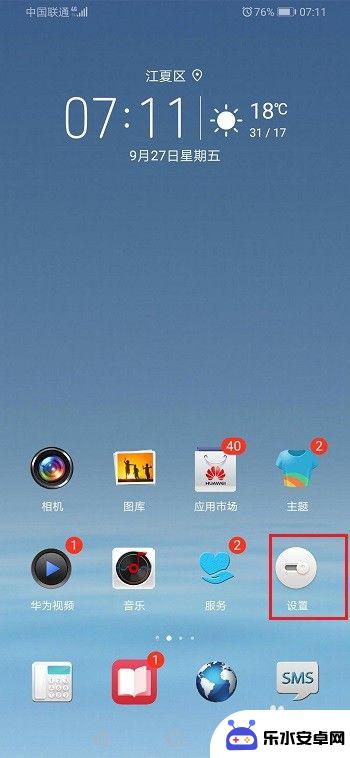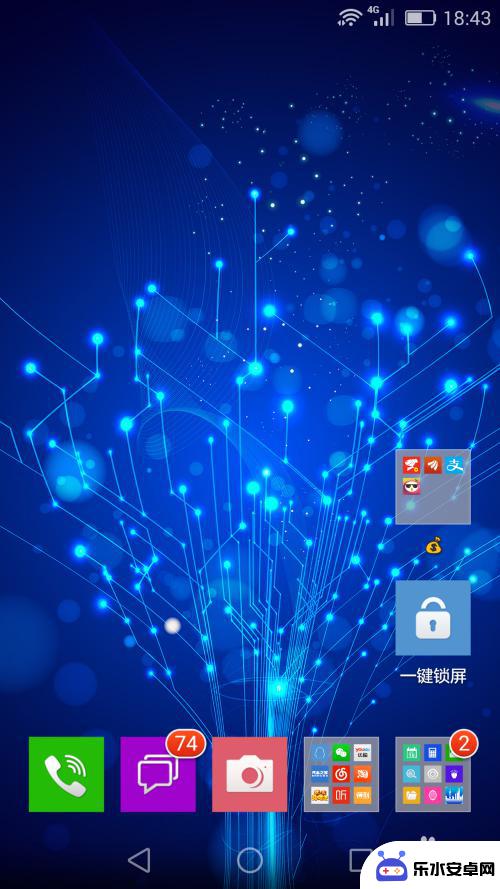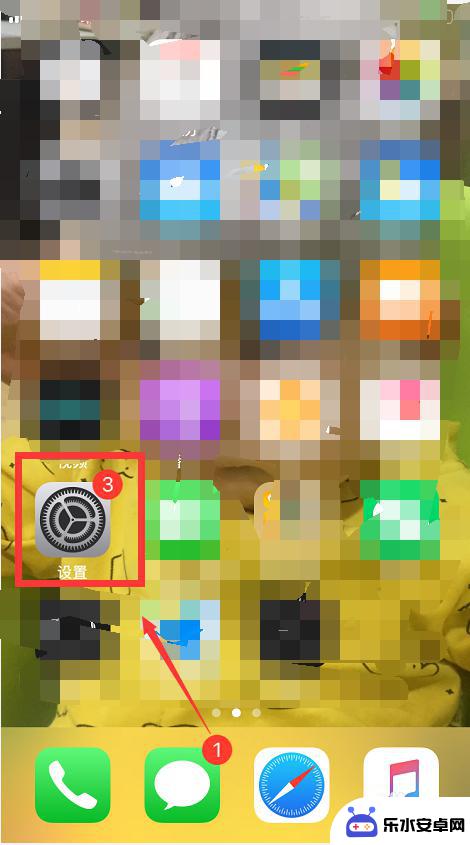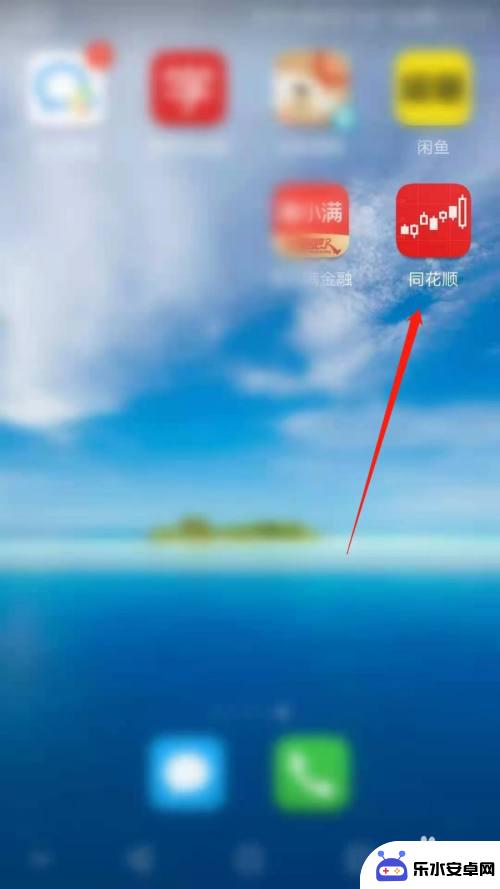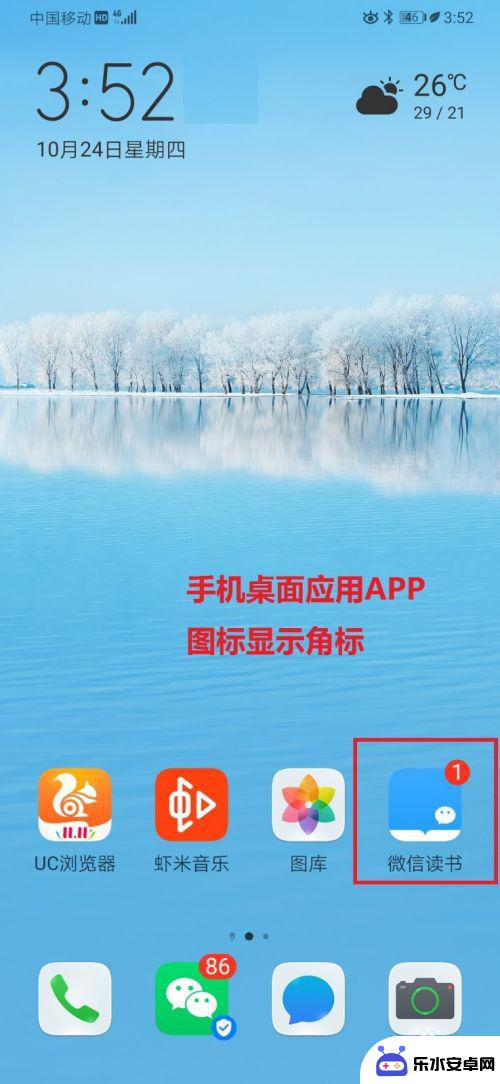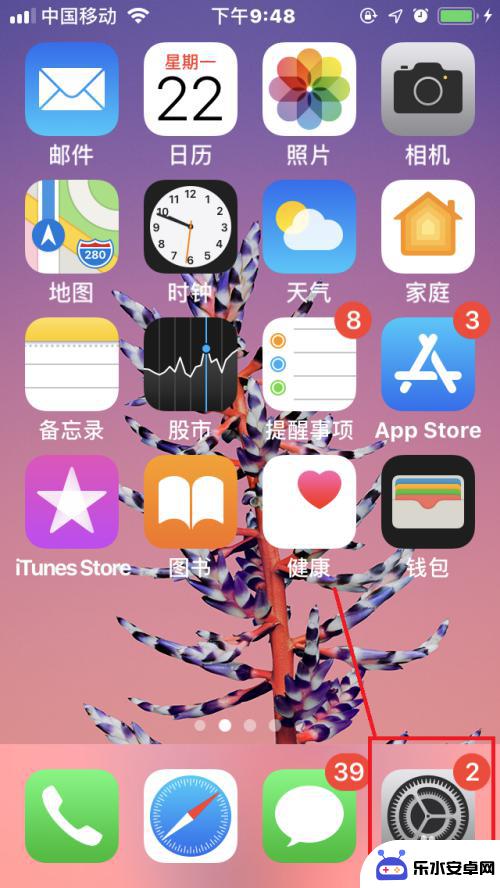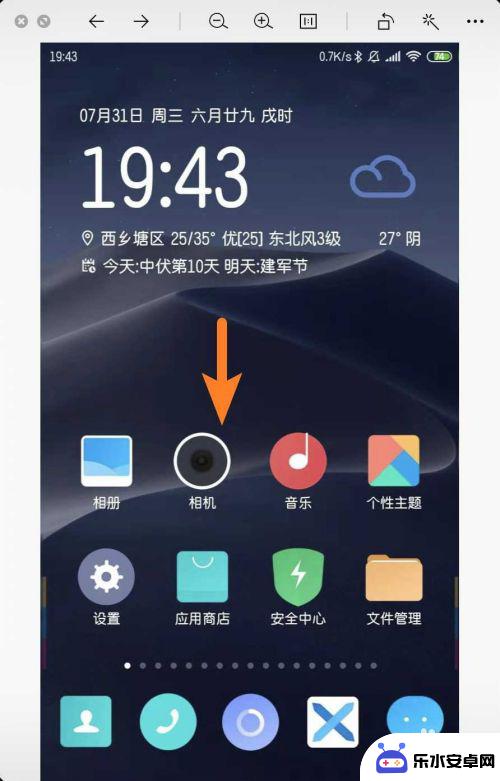苹果手机怎么设置临时消息 苹果手机通知提示设置教程
苹果手机作为一款备受欢迎的智能手机,其通知提示设置功能十分方便实用,在日常使用中我们经常会收到各种消息通知,有时候我们希望可以设置一些特定的消息为临时消息,以便及时查看和处理。那么苹果手机如何设置临时消息呢?接下来让我们一起来了解一下苹果手机通知提示设置的教程。
苹果手机通知提示设置教程
具体方法:
1.以常见的QQ手机APP为例,默认接收通知。进入苹果手机“设置”,找到“通知”并打开。
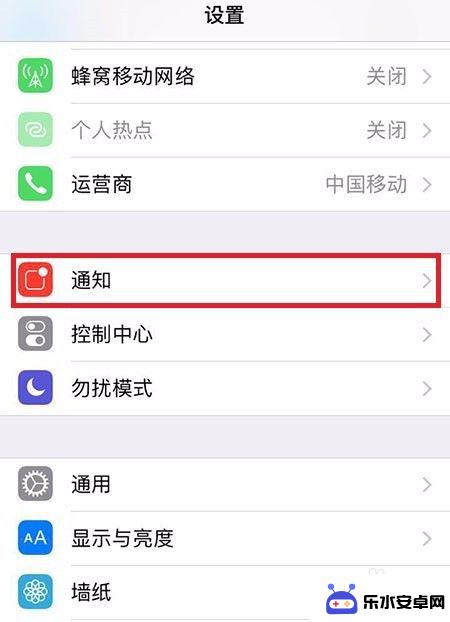
2.找到QQ,此时是默认的接收通知展示,有“标记”“声音”“横幅”的显示,点击进入。
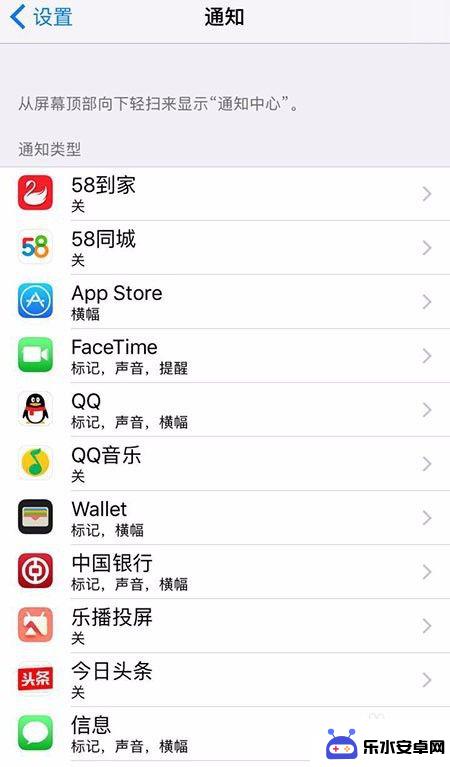
3.这时我们看到是“允许通知”,以及通知的四种形式,都是打开的状态。如果将“允许通知”关闭,那就不会接收到通知。
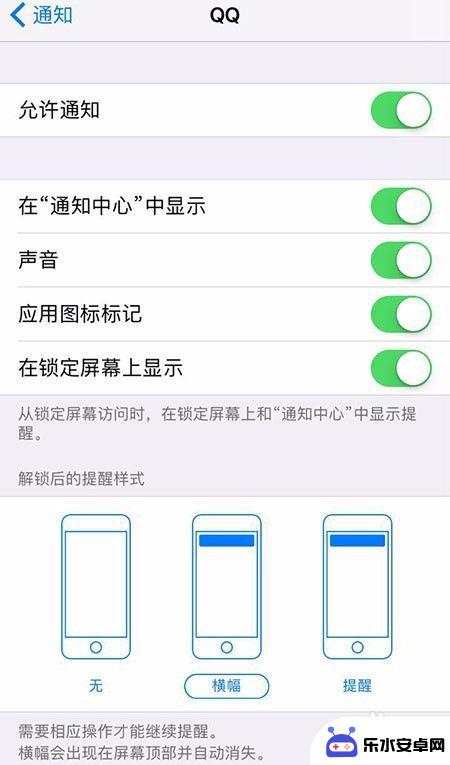
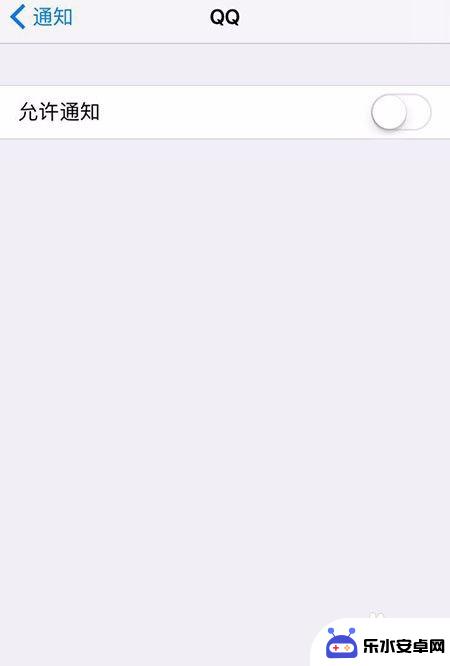
4.一般会影响我们的,往往是“声音”。这时我们可以选择关闭“声音”,以后再有新通知,都不会有声音提示了。
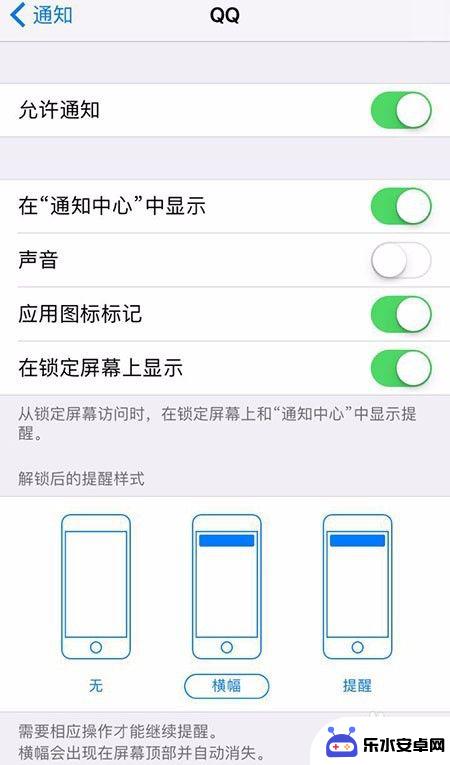
5.不是很重要的手机app,只需知道有通知。这种情况,我们可以只打开“应用图标标记”。此时,只会在app图标上显示通知的条数,不会有声音和通知窗口弹出。
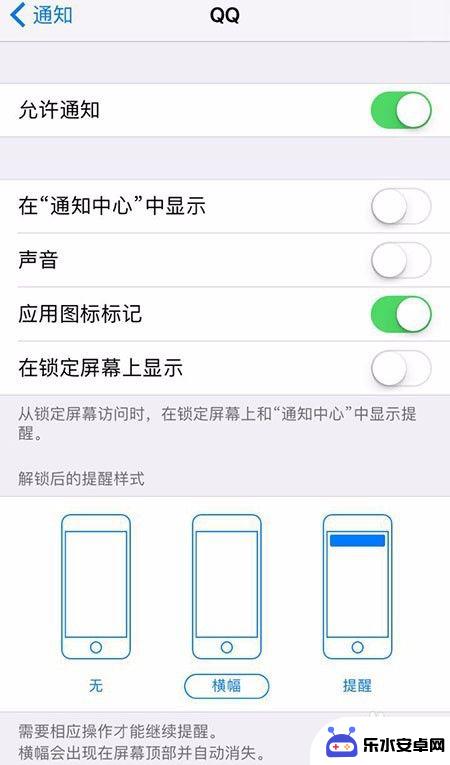
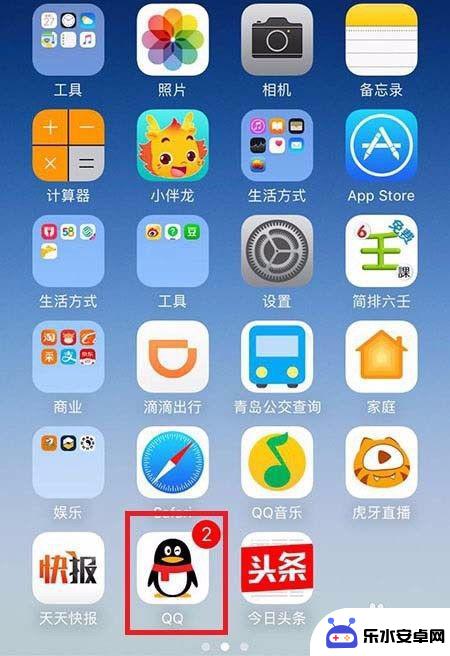
6.如果你有统一查看各种app通知的习惯,那么“在通知中心中显示”,一定要打开;这样所有的通知都会在通知中心显示,无需打开每个APP查看。
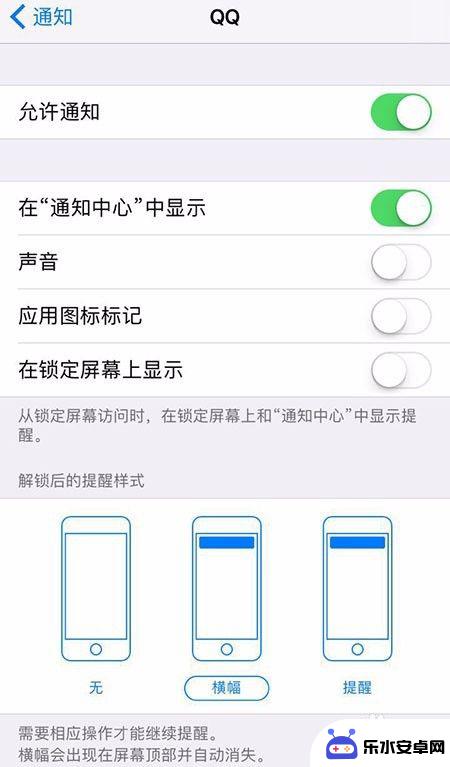
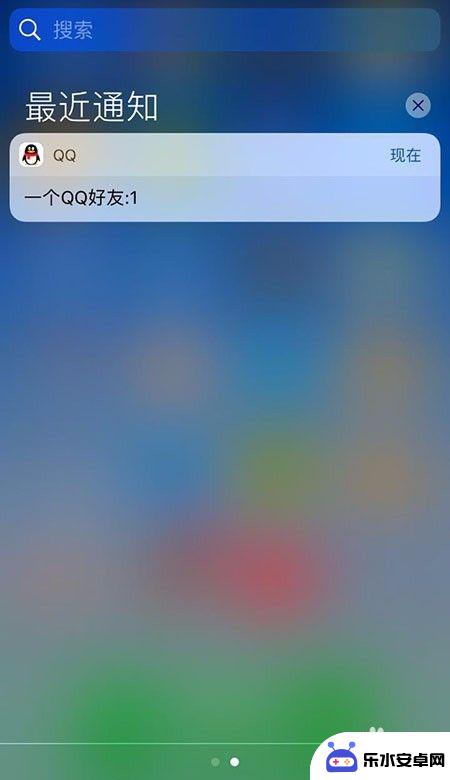
7.如果我们想及时接收到通知,而又不想打开“声音”影响工作、生活。那么“在锁定屏幕上显示”一定要打开,这样即使手机在锁屏状态,也会有新通知的窗口提示。
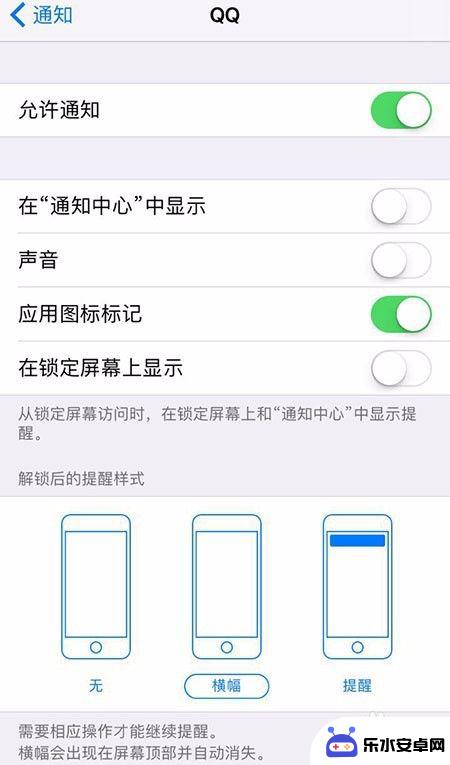
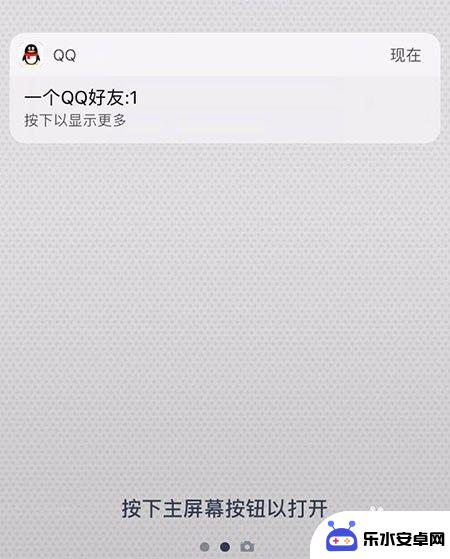
以上就是关于如何设置苹果手机临时消息的全部内容,如果还有不清楚的用户,可以根据小编的方法来操作,希望这些信息能够帮助到大家。